- Katılım
- 4 Aralık 2018
- Mesajlar
- 21.760
- Makaleler
- 63
- Çözümler
- 479
Bildiğiniz gibi, 16 Mayıs 2023'de Visual Studio 2022 için 17.6 yaması yayınlanmıştı.
Bu yama içinde kapalı olarak "yapışkan kaydırma" özelliği eklendi.
Bu özellik ile hangi kodun içeriğini düzenlediğimizi anlamak için yukarıya kaydırmamıza gerek kalmıyor.

Visual Studio 2022 geliştirici ekibinden Leah Tran, yapışkan kaydırma hakkında bazı sözleri;
Seçenekler'de, "Kapsam sayısı maksimumu aştığında" ile dış veya iç kapsamlara öncelik verilmesini yapılandırabilirsiniz.
Dosyanın en üstünden gelen üst düzey kapsamları gösteren "Dış kapsamları tercih et" varsayılan olarak ayarlanmıştır. Yeni "İç kapsamları tercih et" seçeneği, siz derinlemesine iç içe geçmiş kodlarda gezinirken daha yüksek düzey kapsamları dışarı iterek alt düzey kapsamları gösterir.

"Dış kapsamları tercih et" üst düzey kapsamları gösterir:

"İç kapsamları tercih et" alt düzey kapsamları gösterir:

Makalenin tamamını okumak için (İngilizce):
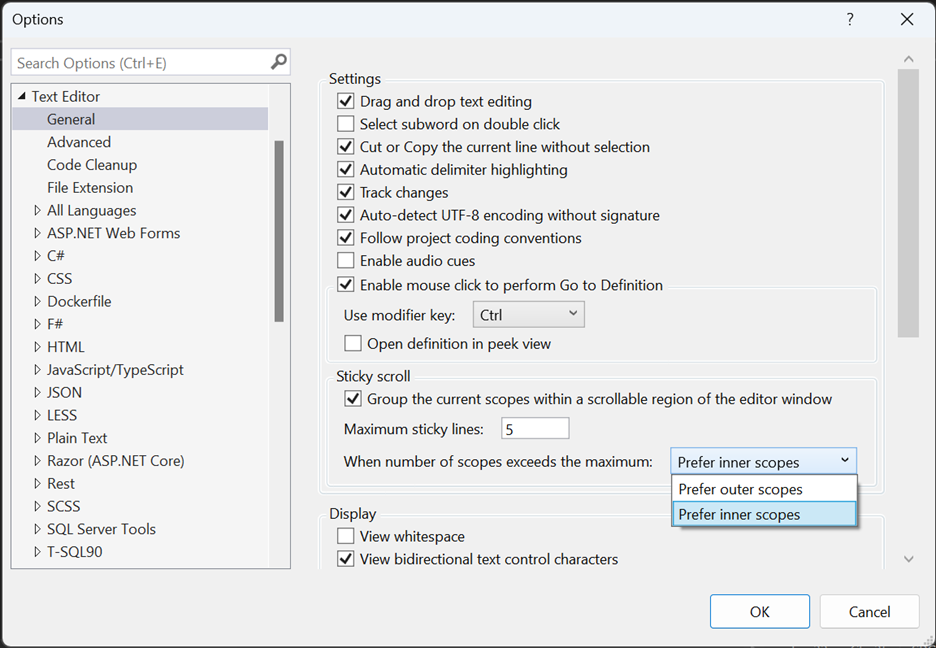
 devblogs.microsoft.com
devblogs.microsoft.com
Bu yama içinde kapalı olarak "yapışkan kaydırma" özelliği eklendi.
Bu özellik ile hangi kodun içeriğini düzenlediğimizi anlamak için yukarıya kaydırmamıza gerek kalmıyor.
Visual Studio 2022 geliştirici ekibinden Leah Tran, yapışkan kaydırma hakkında bazı sözleri;
Yeni: Dış veya iç kapsamlar arasında seçim yapın
Dış dürbünleri yapıştırmanın nasıl yardımcı olmadığına dair geri bildirimler duyduk. Çoğu zaman, ad alanı ve sınıf adı, dosya adıyla eşleşir. Genellikle bariz olan bilgiler için iki satır dikey alandan vazgeçmek savurgan gelebilir. Bunun yerine farklı olma ihtimali olan satırların gösterilmesi daha faydalı olacaktır.Seçenekler'de, "Kapsam sayısı maksimumu aştığında" ile dış veya iç kapsamlara öncelik verilmesini yapılandırabilirsiniz.
Dosyanın en üstünden gelen üst düzey kapsamları gösteren "Dış kapsamları tercih et" varsayılan olarak ayarlanmıştır. Yeni "İç kapsamları tercih et" seçeneği, siz derinlemesine iç içe geçmiş kodlarda gezinirken daha yüksek düzey kapsamları dışarı iterek alt düzey kapsamları gösterir.
"Dış kapsamları tercih et" üst düzey kapsamları gösterir:
"İç kapsamları tercih et" alt düzey kapsamları gösterir:
Visual Studio 2022 17.6'da Yapışkan Kaydırma nasıl açılır?
Araçlar > Seçenekler > Metin Düzenleyici > Genel > Yapışkan Kaydırma'da "Geçerli kapsamları düzenleyici penceresinin kaydırılabilir bir bölgesinde gruplandır" onay kutusunu değiştirerek etkinleştirin. Ancak hızlı bir şekilde kapatmanız gerekirse, Yapışkan Kaydırma alanına sağ tıklayıp “Yapışkan Kaydırma” seçeneğine tıklayabilirsiniz.Makalenin tamamını okumak için (İngilizce):
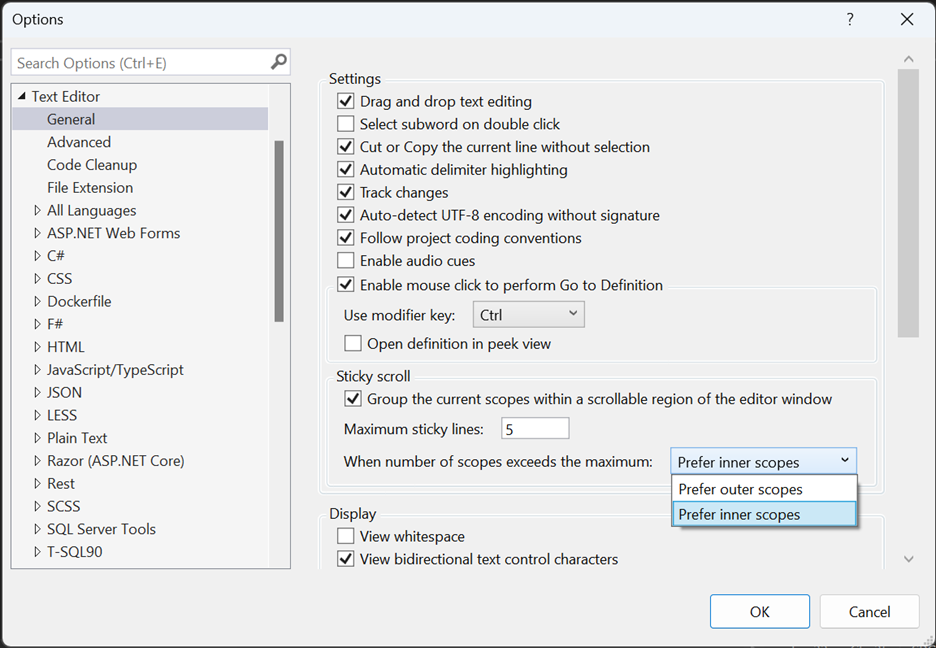
Sticky Scroll: Stay in the Right Context - Visual Studio Blog
When coding in a long file, it’s easy to lose track of the method or block you’re writing in. Or when scrolling through an unfamiliar codebase, it can become disorienting where you are in the code. Sticky Scroll can help you stay in the right context by sticking helpful scopes,